ThinkBookは、最近購入したノートパソコンの中でも一番のお気に入りです。
なかなかかっこいい見た目です。

私が購入したモデルのメモリ容量は16GB(8GBx2)、SSDは512GBのM.2 SSD(Type2280・NVMe接続)となっています。
メモリ16GBは、私の用途では増設の必要が無いので、今回はSSDを増設してみたいと思います。
SSDを増設する
パソコンの裏ぶたを開ける
まず、パソコンの裏ぶたを開けていきます。
ネジの長さが違うので、注意してください。
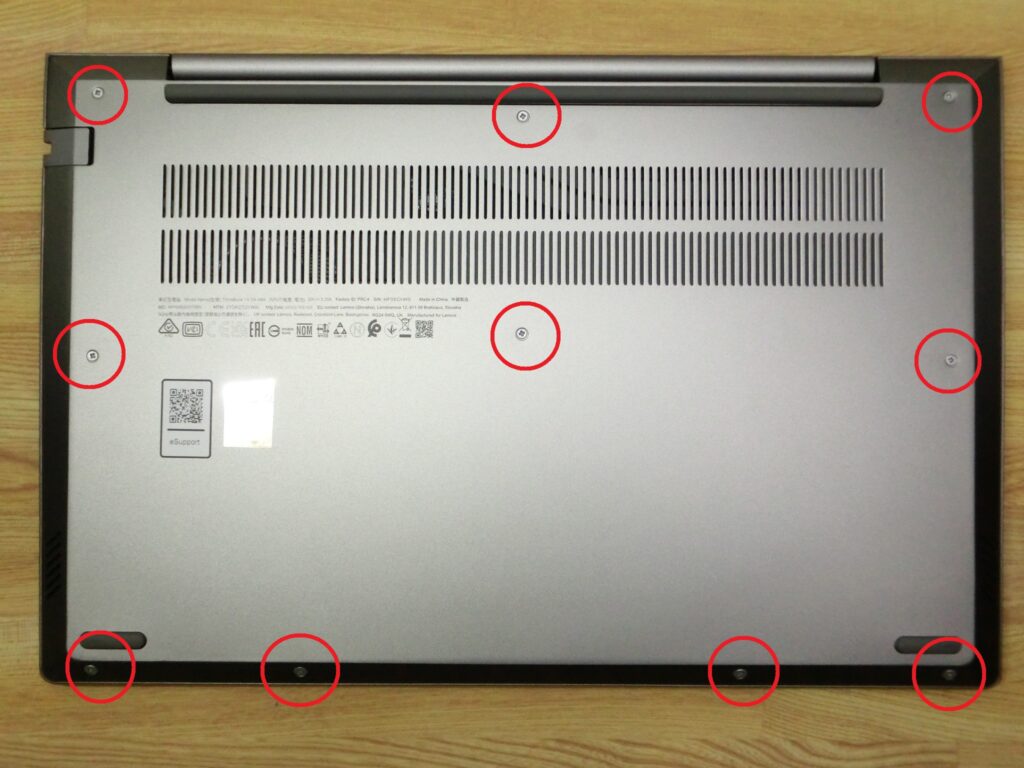
SSDを装着する
裏ぶたを開けると、このようになっています。
右下の開いている部分に、M.2 SSD(Type2280・NVMe接続)が装着できます。

増設するSSDは、発熱の少ないものをおすすめします。
こちらのSSDは、発熱が少なくなっていて、最適だと思います。
発熱のことを考えると、SSDにヒートシンクを取り付けるのがよいと思います。
一番薄い銅板のヒートシンクなら、厚みもぴったりです。
SSDにヒートシンクを装着しました。

パソコンに装着しました。
装着の際は、バッテリーを取り外しましょう。

装着完了
これで装着は完了です。裏ぶたを閉めましょう。
これで、パソコンがより快適に使えるようになりました!

ノートパソコンを2画面に拡張するなら、モバイルモニターが最適です!
上の写真のように、モニタを縦にして使うには、このモニタスタンドが、すごく使いやすいです。







コメント